Как настроить бесконтактную оплату NFC на телефоне Самсунг с помощью СберПэй
Недавно я приобрёл себе бюджетный смартфон компании Samsung, наименование модели M12 аналог легендарного A12, только с другим процессором.
В нём конечно же установлен модуль NFC, так как это было обязательным критерием при выборе. А вот фирменная система бесконтактной оплаты Samsung Pay, к сожалению отсутствует.
Не знаю почему разработчики пожадничали, ведь это всего лишь программа.
Расстраиваться по этому поводу я не стал, и вам не советую, так как технологии не стоят на месте, и на сегодняшний день, полно альтернативных систем платежей.
Являясь клиентом Сбербанка и обладателем их карты Visa, я без проблем подключил систему СберПэй к своему телефону, прямо через приложение Сбербанк Онлайн. После чего, расплачиваюсь телефоном в магазинах, кафе, кино и любых других заведениях.
Ниже в статье, я наглядно покажу как это делается, буквально за несколько минут. Для удобства, я разделил статью на три части.
СберПэй (SberPay): как подключить и оплачивать в магазинах
Активируем функцию NFC на смартфоне
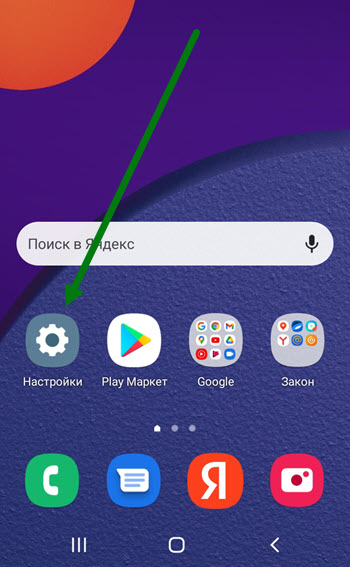
1. Открываем настройки, нажав на шестерёнку.

2. Переходим в самый верхний раздел «Подключения».
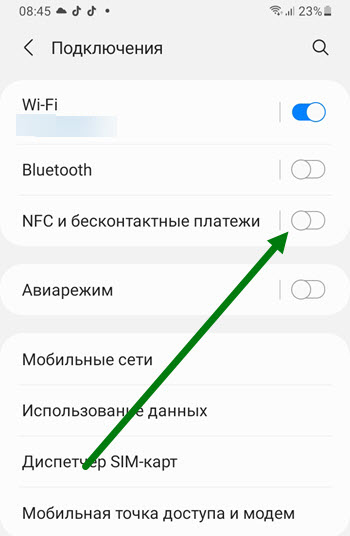
3. Находим пункт «NFC и бесконтактные платежи» и активируем его.
Подключаем SberPay к телефону Samsung
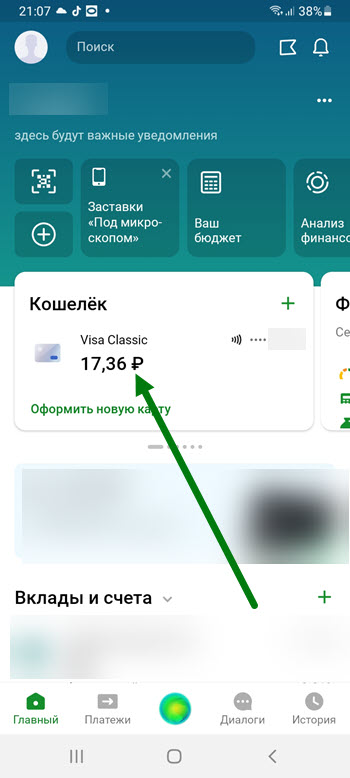
1. Заходим в приложение Сбербанк Онлайн, и нажимаем на необходимую карту.
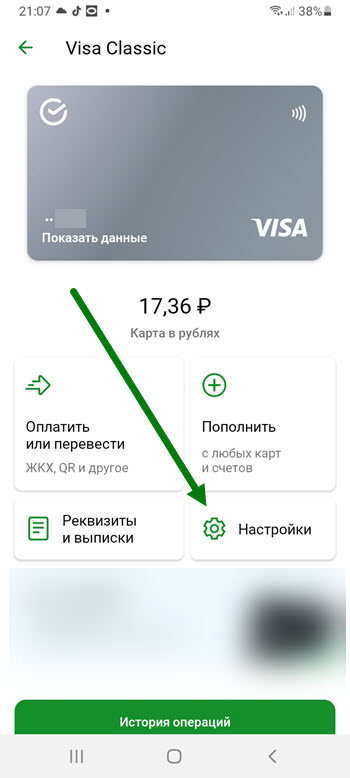
2. На открывшейся странице, жмём на кнопку «Настройки».
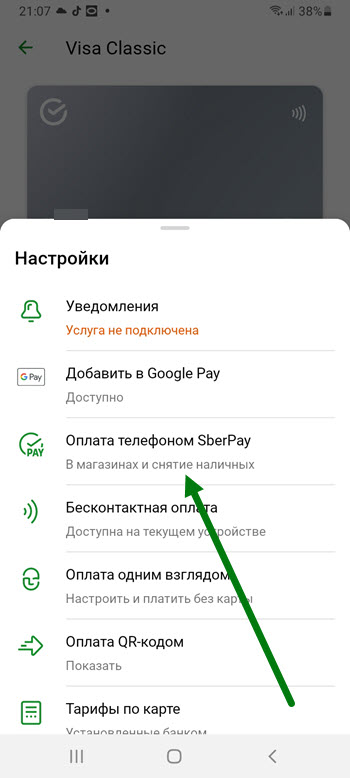
3. В открывшемся окне, нажимаем на строчку «Оплата телефоном SberPay».
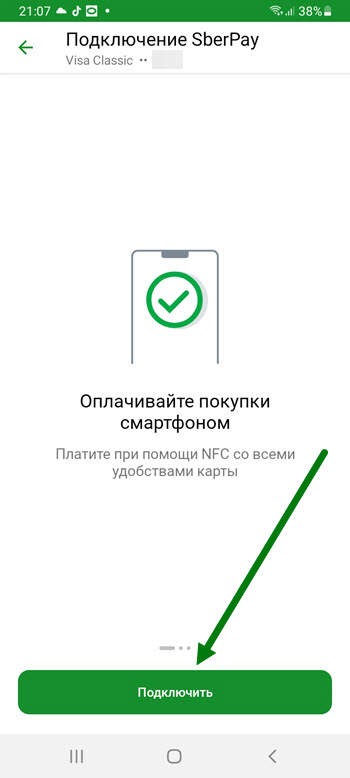
4. На открывшейся странице, жмём на кнопку «Подключить»
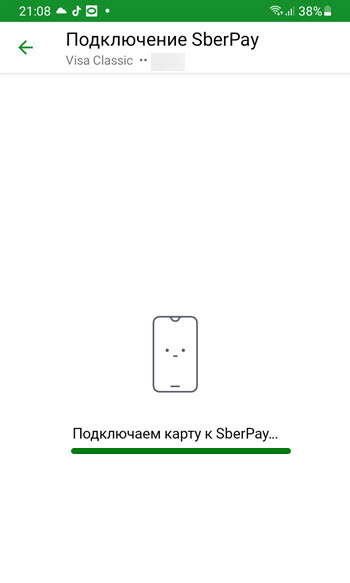
5. Начался процесс подключения, необходимо подождать некоторое время, у меня вышло 15 -20 секунд.
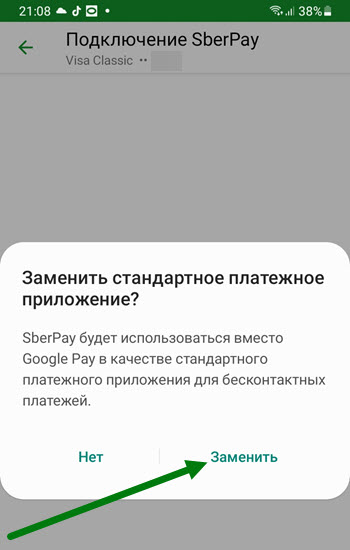
6. В открывшемся окне, нам предлагают использовать СберПэй в вместо Гугл Пэй, жмём на кнопку «Заменить».
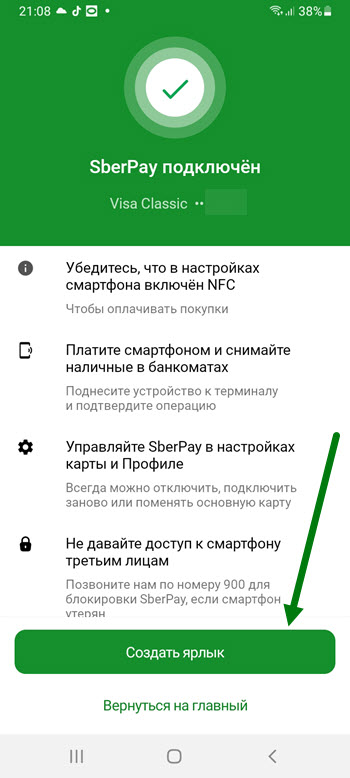
7. Поздравляю, поставленная задача выполнена, для удобства оплаты, необходимо создать ярлык на рабочем столе, для этого жмём на соответствующую кнопку.
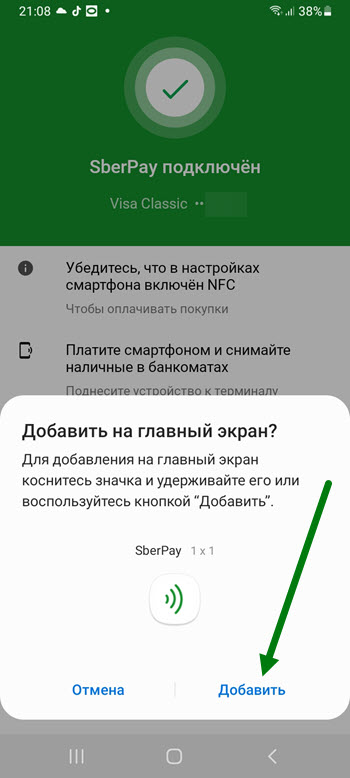
8. В открывшемся окне, жмём на кнопку «Добавить».
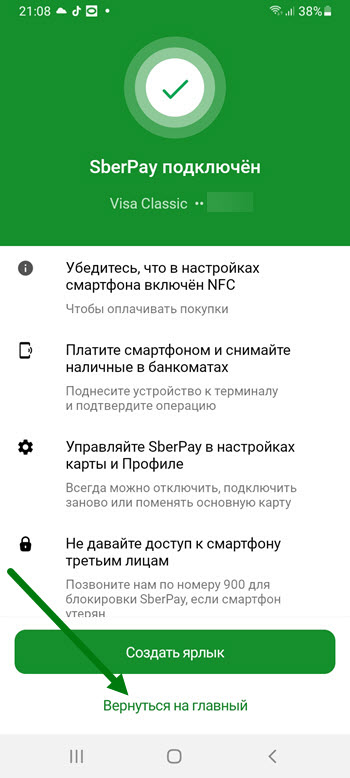
9. Возвращаемся на главный экран приложения, либо полностью закрываем его.
Производим оплату
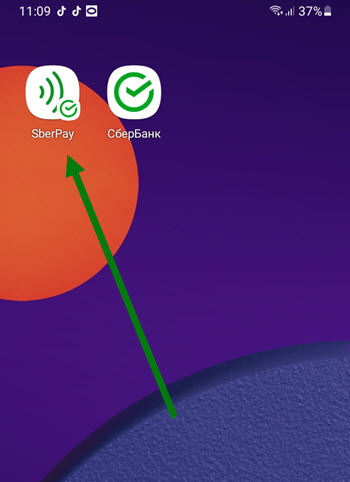
Для этого необходимо нажать на специальную иконку, которую мы вынесли на рабочий стол.
2. Вводим пароль разблокировки телефона, либо разблокируем его, с помощью сканера отпечатка пальца.
3. Подносим устройство к терминалу.
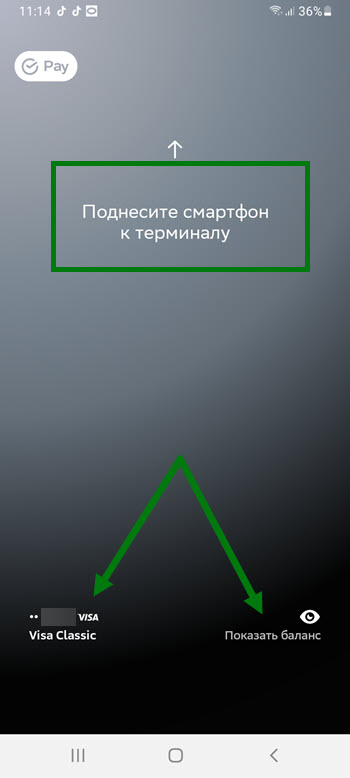
Так-же, в этом окне имеется возможность проверить баланс и номер карты.
У меня на этом всё, надеюсь статья была полезной. Если есть чем дополнить, оставь комментарий.
SberPay – оплата телефоном от Сбербанка: как установить, как пользоваться?
9 июля 2020 года Сбербанк запустил свою платёжную систему, которая позволяет оплачивать покупки телефоном с NFC вместо карты. Как установить и как пользоваться SberPay, и что это вообще такое?
Что такое SberPay?
SberPay – это платёжная система для онлайн-покупок и для оплаты смартфоном вместо банковской карты. Популярные аналоги – Google Pay, Apple Pay и Samsung Pay.

При покупке в онлайн-магазинах или сервисах Вы сможете выбрать SberPay, войти в приложение «Сбербанк Онлайн» и нажать «Оплатить». Больше не нужно будет вводить номер карты и код подтверждения из смс-сообщения.
Также платёжная система SberPay позволяет оплачивать покупки в магазинах смартфоном вместо банковской карты, но для этого гаджет должен быть оснащён чипом NFC.
Помимо этого, SberPay позволяет снимать деньги с банкоматов без использования банковской карты. Для это также понадобится чип NFC в смартфоне. Подробнее об NFC Вы можете узнать в отдельной статье.
Как установить SberPay?
Платёжная система SberPay встроена в мобильное приложение «Сбербанк Онлайн» — дополнительно ничего устанавливать не нужно. Если же у Вас нет этого приложения, то можете ознакомиться с гайдом по его установке и подключению – здесь.
Также стоит отметить, что платёжные системы работают только с защищёнными смартфонами. Так что, если у Вас нет разблокировки телефона по паролю, графическому ключу, отпечатку пальца или скану лица – установите. Лично я предпочитаю отпечаток пальца + пароль в виде запасного способа.
Подключение SberPay в приложении «Сбербанк Онлайн»:
- Зайдите в приложение «Сбербанк Онлайн».
- Выберите одну из Ваших карт (с 10 марта 2022 из-за санкций принимаются только карты МИР) и в открывшемся окне в блоке «Платите смартфоном» нажмите на «Подключить SberPay».
- Ознакомьтесь с преимуществами SberPay и нажмите на кнопку «Подключить». Приложение проверит карту, подключит её к платёжной системе и предложит поставить SberPay системой бесконтактных платежей по умолчанию. Выберите вариант «Да». С номера 900 придёт смс-уведомление о том, что Ваша карта привязана к SberPay.
- Приложение предложит Вам включить NFC. Это важно, так как с выключенным NFC оплата смартфоном на кассе не пройдёт. Нажмите «В настройки», найдите NFC и включите эту функцию.
- Вернитесь назад в приложение «Сбербанк Онлайн» и нажмите на кнопку «Вернуться на главный».
- Зайдите в приложение «Сбербанк Онлайн».
- Выберите одну из Ваших карт и в открывшемся окне перейдите в «Настройки».
- Выберите SberPay, бесконтактную оплату от Сбербанка.
- Для повышения уровня безопасности используется виртуальный номер. Здесь указаны последние 4 цифры на тот случай, если у Вас их спросят при оплате.
- Чтобы ознакомиться с инструкцией по оплате покупки смартфоном, нажмите на значок с буквой «i» в правом верхнем углу.

Как пользоваться SberPay? Как оплатить покупку на кассе?
Есть два варианта – с минимальным количеством действий в приложении и двумя прикладываниями смартфона к терминалу оплаты или с активацией SberPay в приложении и одним прикладыванием смартфона к терминалу.
- Откройте приложение «Сбербанк Онлайн».
- Поднесите смартфон к терминалу.
- Разблокируйте устройство.
- Поднесите смартфон к терминалу ещё раз для совершения оплаты.
- Откройте приложение «Сбербанк Онлайн».
- Перейдите в «Платежи».
- Выберите «Оплата SberPay».
- Разблокируйте устройство.
- Поднесите смартфон к терминалу для совершения оплаты.

Мне первый вариант показался менее удобным, так как лучше заранее всё настроить и приложить смартфон для оплаты всего один раз. С другой стороны, при первом варианте после первого прикладывания смартфона на экране отобразится сумма, которая будет списана со счёта после второго прикладывания.
Кстати, если Вы надумаете отключить разблокировку телефона по паролю, то SberPay автоматически отключится, так как это обязательное требование безопасности. После этого активировать платёжную систему и добавлять карты придётся заново.
Также Вы можете ознакомиться с более свежим обзором настройки сервиса SberPay (с добавлением карт МИР): здесь. Возможно, там будут интересующие Вас детали, так как со временем приложение претерпело изменения.
Личное мнение
Я бы выделил следующие плюсы и минусы платёжной системы SberPay.
- Подключение банковских карт МИР от Сбербанка. Возможность добавлена в июне 2021 года.
- Безопасность. Кому-то понравится то, что на NFC записывается виртуальный номер карты, а не настоящий, а кому-то – то, что для оплаты обязательно нужно войти в приложение и разблокировать SberPay. Например, в Google Pay для оплаты покупки до 1000 рублей нужно просто приложить смартфон к терминалу, при этом смартфон может оставаться заблокированным.
- SberPay работает только с картами Сбербанка. Но на официальном сайте написано, цитирую, «Пока SberPay работает только с картами Сбербанка». Что может намекать на то, что в скором времени он может заработать и с картами других банков. Из-за неопределённости – минус.
- Долго и неудобно. Этот минус проистекает из второго плюса. Из-за нескольких разблокировок (вход в приложение, активация SberPay) нужно либо заранее подготавливать устройство, либо немного потупить в телефоне у терминала оплаты.
В целом же, я считаю, что дополнительный вариант при выборе платёжной системы для бесконтактной оплаты не повредит. Тем более, что есть такие люди, которые доверяют только Сбербанку, поэтому не добавляют данные своих карт, например, в Google Pay.
Обновление. Также рекомендую ознакомиться и с другой платёжной системой — МИР ПЭЙ.
Как скачать и пользоваться сервисом SberPay

В июле 2020 года Сбербанк запустил собственный платёжный сервис под названием SberPay (Сберпэй). Сервис позволяет безопасно и быстро совершать оплату покупок в интернете и в обычных магазинах с помощью смартфона, обладающей технологией NFC.
О том, как скачать Сберпэй и начать пользоваться им в России, рассмотрим в подробном руководстве.
Что нужно для подключения SberPay
Для начала необходимо убедиться в том, что у вас смартфон на Android с версией 7.0 и выше. А также аппарат должен поддерживать технологию бесконтактной оплаты.
Далее потребуется карта платёжной системы Visa или Mastercard. Также уже можно использовать карту МИР.
Как подключить Сберпэй
Сразу стоит отметить что приложения SberPay нет в Play Market, т.к. оно интегрировано в само приложение Сбербанк Онлайн.

После анонса сервиса Сберпэй многие пользователи начали искать его там, и не нашли. Все что требуется, это обновить приложение Сбербанк Онлайн.
3 простых шага для подключения:
- Зайдите в мобильное приложение.
- Выберите карту, которую хотите привязать.
- Нажмите «Подключить SberPay».
Как пользоваться Sberpay
Чтобы оплачивать покупки с помощью сервиса Сберпэй, необходимо выполнить следующие шаги:
- Поднести смартфон к терминалу.
- Подтвердить покупку через отпечаток пальца, или с помощью кода разблокировки экрана.
- Повторно поднести смартфон к терминалу для подтверждения покупки.
Преимущества сервиса
SberPay дает возможность оплачивать покупки с помощью отпечатка пальца или одного взгляда. Это абсолютно безопасно, т.к. данные не выходят за пределы Сбербанка и это приложение можно использовать вместо других.
Сервис принимает карты VISA, Mastercard и МИР.
Эта возможность позволяет платить смартфоном везде, где есть бесконтактная оплата.

Еще одно преимущество – оформление подстраивается под дизайн вашей карты. И также перед оплатой покупки вы можете увидеть всю сумму на экране вашего смартфона.
Какие карты можно привязать к SberPay
Осенью планируется подключение карт платежных систем Мастеркард и МИР, а пока доступно подключение только Visa.
Доступна ли привязка карт других банков
На данный момент сервис работает только с картами Сбербанка. В будущем также есть планы на подключение оплаты картами других банков.
Где платить SberPay
Оплатить покупки можно в любом магазине, где есть терминал с бесконтактной оплатой.
Как платить SberPay в интернете(Видео)
Есть несколько вариантов. С помощью смартфона:
- При оплате покупки нажмите кнопку оплаты Сберпэй.
- На вашем смартфоне откроется приложение Сбербанк Онлайн. Вам нужно авторизоваться.
- Нажмите «Оплатить».
С помощью компьютера:
- При оплате покупки нажмите кнопку оплаты SberPay и введите номер телефона
- На ваш смартфон придет пуш уведомление. Откройте его и авторизуйтесь в Сбербанк Онлайн.
- Нажмите «Оплатить».

Авторизовавшись через Сбербанк ID, есть возможность платить разными картами. Можно сохранить в приложении даже карту другого банка и расплачиваться ей.
Чем сервис Сберпэй лучше других
Есть несколько основных преимуществ:
- Не надо постоянно доставать карту или помнить ее номер.
- При оплате покупки через Сбербанк Онлайн отображается название магазина.
- Не надо проверять баланс карты перед покупкой, т.к. видно остаток средств.
- Можно выбирать карту, на которой достаточно средств или на которую начислят больше бонусов.
- Оплата проходит через приложение Сбербанк Онлайн в вашем смартфоне, а не в интернете, что обеспечивает большую безопасность.
Как платить через SberPay если нет карты Сбербанка
На данный момент если вы клиент Сбербанка, но у вас нет карты, то оплата покупок невозможна.
Не пришло пуш-уведомление в SberPay
Перед оплатой проверьте свое подключение к интернету и своё приложение Сбербанк Онлайн.

Оно должно быть последней версии. Если в приложении не включены уведомления, то счет на оплату вы найдете на главном экране приложения.
Можно ли платить Сберпэй если нет приложения Сбербанк Онлайн
Да, вы можете произвести оплату без приложения. Необходимо, чтобы у вас была подключена услуга мобильный банк. Тогда на ваш смартфон придет СМС сообщение с кодом подтверждения. Чтобы оплатить покупку, достаточно отправить код в ответном сообщении на номер 900.
Как подключить Сберпэй для бизнеса
Если вы пользуетесь интернет-эквайрингом от Сбербанка, то оплата может подключиться автоматически, либо после подписания договора.
Если вы пользуетесь эквайрингом другого банка, то можно подключить эквайринг от Сбербанка, либо принимать оплату через Сбербанк Онлайн.
Прием оплаты через Сбербанк Онлайн:
- Кнопка оплаты появится у вас на платёжной странице
- Вы можете добавить виджет на свой сайт или в приложение
- Вы можете выставлять счета на оплату по номеру телефона
Сберпэй для Хуавей

Владельцам смартфонов HUAWEI доступна бесконтактная оплата, с помощью сервиса SberPay. Это стало возможным благодаря сотрудничеству Сбербанка и HUAWEI.
[sc name=»nizad»]
Похожие публикации:
- Как в ворде вставить несколько картинок на один лист
- Как в таблице эксель зачеркнуть текст
- Почему ноутбук не видит беспроводную мышь microsoft
- Что такое фотоколлаж и как его делать
Источник: ifreeapps.ru
Какие карты поддерживает Samsung Pay

Самсунг Пэй — платежная система, разработана для смартфонов и других гаджетов, изготовленных корпорацией Samsung. Благодаря приложению, можно оплачивать покупки в аптеках, магазинах, кафе, и везде, где имеются бесконтактные терминалы, с функцией NFC.
- банковская карта добавляется в ПО;
- после приобретения товара, запускается программа и выбирается кредитная карточка (предварительно интегрированная в сервис);
- телефон подносится к POS-терминалу на расстоянии 10 см;
- смартфон, посредством электромагнитного сигнала, передает информацию на считывающее устройство;
- для подтверждения транзакции, пользователь прикасается пальцем к экрану телефона, сканируя отпечаток пальца;
- после этого ПО отключается, а со счета списываются средства.
Какие «кредитки» и банки поддерживаются
Прежде чем использовать приложение, необходимо разобраться, с какими видами «пластика» работает платежная система. В ПО можно добавить:
На каких телефонах работает
Компания занимается производством смартфонов и умных часов, на которые можно установить платежную систему. К таким устройствам относятся модели Great:
С каждым годом линейка обновляется. Все новые модели, выпущенные с 2018 года, позволяют устанавливать ПО для бесконтактных платежей.
Как добавить банковскую карточку
Телефоны Galaxy не нуждаются в установке программного обеспечения. Сервис «Самсунг Пей» уже инсталлирован в смартфон. Пользователю остается только интегрировать банковскую карту. Для этого выполняется следующий алгоритм действий:
Какие карты поддерживает Samsung Pay, с какими банками работает и как добавить
Уже пользуетесь Samsung Pay или только планируете? Оставить свое мнение и поделиться своим опытом использования вы можете в комментариях.
Мнение эксперта
Черноволов Петр Васильевич, старший консультант банка
Если у вас есть вопросы, задавайте их мне.
Задать вопрос эксперту
Вся история использования приложения после его установки удалится. Если кнопка «Очистить данные» не активна, значит, данные уже удалены.
А если у вас еще есть вопросы, задавайте их мне!
Как установить и настроить Samsung Pay. Подключаем Самсунг пей на телефон
Samsung Pay доступен на оригинальной продукции Samsung, предназначенной для распространения на территории Российской Федерации и Республики Беларусь.
Можно ли использовать карту МИР на Samsung Pay
Что представляет собой приложение Samsung Pay
В итоге, получается уникальный симбиоз двух технологий, который дает возможность потребителю выполнять транзакцию в любом магазине, исключением являются отдаленные населенные пункты, до которых прогресс не успел добраться.
- Для начала потребуется прикрепить в приложении новую банковскую карточку, с которой хотите проводить платежи. При этом необходимо, чтобы банковская организация входила в партнерский список сервиса Самсунг Пей.
- Перед проведением транзакции выберите нужную кредитку из перечня добавленных.
- Подождите, пока продавец пропишет в кассовом аппарате затраченную по факту сумму.
- Поднесите мобильное устройство к считывающему терминалу.
- После синхронизации устройств у вас есть тридцать секунд, чтобы подтвердить перевод сканированием отпечатка пальца. После 20 сек. на дисплее появится предложение продлить время ожидания на дополнительные 20 секунд. В противном случае операция будет приостановлена.
- В случае подтверждения услышите звуковой сигнал от терминала и получите кассовый чек.
- Функция недоступна для устаревших моделей мобильных устройств от разработчика Самсунг. Только современные смартфоны оснащаются специальными чипами для бесконтактного проведения платежей. К ним относится линейка телефонов S не ранее 6 версии, семейство Galaxy с пометкой Note 5 и 8, смартфоны A5 и A6 начиная от 2016 года выпуска. Данный перечень постоянно расширяется, и на свет появляются новые модели.
- На сотовом телефоне должна быть установлена оригинальная прошивка и актуальное программное обеспечение.
- Чтобы сервис заработал, у потребителя должен быть активирован личный аккаунт в системе Samsung Account.
Бесконтактные транзакции значительно экономят время, не нужно носить бумажник и ждать, пока продавец выдаст вам сдачу звенящей мелочью.
- При выполнении транзакции и передачи информации, ваши личные данные не передаются на платежный терминал.
- Банковские реквизиты добавленных карточек хранятся непосредственно в микрочипе, который не имеет связи с другими приложениями, что надежно защищает от воздействия вирусных программ. Помимо этого, каждый смартфон Самсунг снабжается антивирусной утилитой, она автоматически стирает информацию при подозрении на взлом системы.
- При краже или потере мобильного устройства, его и само приложение можно заблокировать дистанционно.
- Каждую покупку в магазине необходимо подтверждать сканированием отпечатка пальца или набором графического ключа. В противном случае в платеже будет отказано.
- Покупка номиналом выше 1000 рублей требует дополнительного подтверждения вводом пин-кода кредитки.
Какие карты поддерживает приложение
Работает ли карта МИР в Самсунг Пей
Можно ли добавить карту Мир от Сбербанка
В статье подробно разобрали, как можно прикрепить карту МИР в приложение Samsung Pay. Подобные карточки можно использовать в качестве бесконтактной оплаты лишь от нескольких банков. Но, со временем этот список будет пополняться новыми организациями.
Мнение эксперта
Черноволов Петр Васильевич, старший консультант банка
Если у вас есть вопросы, задавайте их мне.
Задать вопрос эксперту
Но выход из этой ситуации есть. Нужно запустить LMod и выбрать список от «Tsnakemana». Далее кликаем «USB накопитель» и заново выполняет все установки. А если у вас еще есть вопросы, задавайте их мне!
Samsung Pay в России — подробный обзор и ответы на популярные вопросы
Приложение NstreamLmod к сожалению функционирует в тестовом режиме 30 дней, перед работой с ним необходимо убедиться, что он еще работает. Установить бесплатно повторно вам не удастся.
❗Голосуйте в нашем опросе:
Понравилось? Поделись с друзьями:
Еще по теме:
 Как Сделать Чтобы Можно Было Расплачиваться Телефоном Вместо Карточки Сбербанк на Айфоне • Подключение nfc сбербанк на ios Как платить телефоном вместо карты: Google Pay, Apple Pay, Samsung Pay, Кошелек и NFC Вот про них мы и поговорим в .
Как Сделать Чтобы Можно Было Расплачиваться Телефоном Вместо Карточки Сбербанк на Айфоне • Подключение nfc сбербанк на ios Как платить телефоном вместо карты: Google Pay, Apple Pay, Samsung Pay, Кошелек и NFC Вот про них мы и поговорим в . Когда Самсунг Пей Будет Поддерживать Карты Мир Сбербанк • Как работает сервис О Samsung Pay Сколько банковских карт можно добавить в Samsung Pay? Можно ли через Samsung Pay расплачиваться в ин.
Когда Самсунг Пей Будет Поддерживать Карты Мир Сбербанк • Как работает сервис О Samsung Pay Сколько банковских карт можно добавить в Samsung Pay? Можно ли через Samsung Pay расплачиваться в ин. Почему Снимают 1 Рубль в Метро При Оплате Картой Сбербанка Мир • Что это такое и как работает mir pay Как пользоваться приложением Мир Пей (Mir Pay) для оплаты картой Мир со смартфона Что это такое и как работает Mir.
Почему Снимают 1 Рубль в Метро При Оплате Картой Сбербанка Мир • Что это такое и как работает mir pay Как пользоваться приложением Мир Пей (Mir Pay) для оплаты картой Мир со смартфона Что это такое и как работает Mir. Как Подключить Карту Сбербанка к Мобильному Телефону Чтобы Расплачиваться Телефоном Самсунг • Возможные проблемы Как добавить карту Сбербанка в Google Pay, чтобы оплачивать покупки телефоном Андроид [NFC, инструкция] Здравствуй.
Как Подключить Карту Сбербанка к Мобильному Телефону Чтобы Расплачиваться Телефоном Самсунг • Возможные проблемы Как добавить карту Сбербанка в Google Pay, чтобы оплачивать покупки телефоном Андроид [NFC, инструкция] Здравствуй.
Оставить отзыв Отменить ответ
Источник: dengi-smart.ru
Как подключить Samsung Pay с картами Сбербанка

Теперь производить оплату с карты Сбербанка можно с помощью мобильного устройства. Samsung разработала специальное приложение для линейки телефонов и часов (Galaxy, Gear), которое позволяет избавить клиента от ношения с собой банковской карточки.
Особенности приложения Samsung Pay
- Предварительно потребуется обновить программное обеспечение до последней версии. После скачать приложение Samsung Pay на телефон. Список моделей расположен на портале Сбербанка и компании.
- За безопасность отвечает уникальная опция (Samsung Knox). При верификации сканируют сетчатку глаза или палец, задействуют пин-код.
- К бесконтактной технологии NFS добавлена собственная разработка MST, создающая магнитное поле. Это повлекло к увеличению числа клиентов.
- Отпадает необходимость постоянно носить пластиковые карты. Бесконтактные платежи проводят с использованием смартфона от Samsung.
Сервис Samsung Pay позволит незамедлительно без комиссии перевести средства на собственный или иной счет (внутри региона). Для этого и проверки счета в последующем, нужно перейти в личный кабинет.
Как подключить сервис Samsung Pay Сбербанк через мобильное приложение
- Если вы привыкли управлять своим банковским счетом при помощи телефона, тогда у вас имеется на устройстве приложение «Сбербанк Онлайн». В противном случае, скачайте его с сайта Сбербанка или магазина приложений Google Play и установите на телефон.

- Откройте программу, введите пароль с логином. В основном меню найдите графу «Карты». Из представленного списка выберите карту, с которой вы будете проводить расчет за покупки.
- Откройте ее и внимательно просмотрите информацию о карте. В разделе «Подробно» будет указана функция «Добавить в Samsung Pay». Вам следует нажать на этот раздел.
- Затем поставьте галочку на пункте «Согласен с соглашением Сбербанка и Самсунг» и после этого действуйте в зависимости от всплывающих подсказок.

Как начать пользоваться Samsung Pay и добавить карту Сбербанк
- При покупке смартфона у официального производителя программа Samsung Pay уже установлена. При ее отсутствии на вашем устройстве, вам необходимо скачать ее в официальном магазине приложений Самсунг.

- После скачивания установите сервис согласно инструкциям на телефоне. Активировать данное приложение вы сможете простым движением снизу вверх по экрану гаджета. Или зайдите в список программ устройства и запустите его. Авторизуйтесь в своей учетной записи Samsung Account (введите адрес электронной почты) или создайте ее заново.

- Система предложит вам выбрать способ идентификации для оплаты. Это может быть отпечаток вашего пальца, при условии, что устройство поддерживает эту функцию. Или же ввод пин-кода. В таком случае следует придумать надежный пароль.

Важно! Для пин-кода не выбирайте дату рождения или другие памятные дни. Иначе злоумышленники методом подбора смогут активировать оплату.
- После выбора метода входа в приложение вам будет предложено добавить карту Сбербанка. Для этого выберите окошко со знаком плюс.

- Внести карту в систему можно 2 способами. Самый простой предусматривает использование фотографии банковского продукта. В данном случае необходимо нажать на изображение фотоаппарата вверху экрана и расположить карту вертикально, чтобы она поместилась в рамке на устройстве.

- Или введете вручную номер карты в разделе «Введение данных карты». Также вам необходимо ввести срок ее действия и код, который указан с обратной стороны.

- Чтобы иметь возможность проводить платежи по чекам при помощи смартфона, вам следует согласиться с условиями использования приложения не только Сбербанка, но и фирмы Самсунг.
- Также отметьте пункт внизу экрана о том, что вы ознакомлены с условиями обслуживания. Затем выберите «Далее». После этого система еще раз потребует от вас подтверждения о согласии на обслуживании банковской карты. Вам следует нажать на «Принять всё».

- Для подтверждения регистрации выберите подходящий для вас способ. Наиболее простой вариант — это запросить код подтверждения через СМС. Система автоматически отправит сообщение на телефон, который зарегистрирован в системе Сбербанка. Вы можете сделать эту операцию позже, но не откладывайте надолго, так как карта не будет активирована для платежей.

- Иногда на чеке требуется ваша подпись. Чтобы избежать этого этапа при оплате, программа Samsung Pay даст вам возможность поставить подпись прямо на устройстве. Для этого стилусом или пальцем поставьте ее в соответствующем окне. Система сохранить автограф, который вам будет достаточно показать продавцу при необходимости.

- При условии, что вы правильно выполнили все инструкции, на экране появится приветственное сообщение об окончании регистрации. Вам останется лишь нажать на пункт «Готово».

К сведению. Одновременно приложение может поддерживать до 10 банковских карт для осуществления покупок. При добавлении нескольких карт вам необходимо будет выбрать нужный вариант из предложенного списка.

Совместимые карты
- Visa (momentum, classic, gold, platinum, infinite, signature);
- MasterCard (моментальные, стандарт, премиальный сегмент с включением Elite Сбербанк и Black Edition Премьер);
- МИР (аналогичный набор и социальная карта).
«Аэрофлот» Visa Classic
«Молодежная» Visa Classic
Visa Classic с индивидуальным дизайном
«Аэрофлот» Visa Gold
Visa Signature Aeroflot
«Подари жизнь» Visa Classic
«Подари жизнь» Visa Gold
«Подари жизнь» Visa platinum
World Mastercard Elite Сбербанк Первый
Mastercard World Black Edition Премьер
World Mastercard «Золотой»
Mastercard Standard Бесконтактная
Mastercard Standard с индивидуальным дизайном
Молодежная карта Mastercard Standard
Молодежная карта Mastercard Standard с индивидуальным дизайном
Mastercard Standard Momentum
МИР Премиальная Плюс
МИР Золотая Аэрофлот
МИР Классическая Аэрофлот
«Подари жизнь» Visa Gold
«Подари жизнь» Visa Classic
«Аэрофлот» Visa Gold
«Аэрофлот» Visa Classic
Молодежная карта Mastercard Standard
Mastercard Credit Momentum
Совместимые устройства
- Galaxy S10e | S10 | S10+ | S9 | S9+ | S8 | S8+ | S7 edge | S7 | S6 Edge+ | S6* | S6* Edge
- Galaxy Note10 | Note10+ | Note9 | Note8 | Note5
- Galaxy A20* | A30* | A40 | A50 128 Гб | A50 64 Гб* | A70
- Galaxy A9 2018* | A7 2018* | A8 | A8+ | A6* | A6+* | A7 2017 | A5 | A3 2017 | A7 2016 | A5 2016
- Galaxy J6+* | J4+* | J7 2017 | J5 2017
- Gear S3 classic | frontier * (недоступно для карт Мир)
- Gear Sport * (недоступно для карт Мир)
- Galaxy Watch * | Galaxy Watch Active * (недоступно для карт Мир)
Как оплатить покупку в магазине?

После привязки к сервису отпадает необходимость носить карту постоянно с собой.
- включить смартфон и открыть приложение Samsung Pay;
- выбрать карту, с которой будет производиться оплата;
- поднести телефон к терминалу;
- набрать на клавиатуре PIN-код, если об этом попросят на кассе.

После того, как деньги спишутся, придет сообщение о балансе.
Оплата в магазинах возможна даже при отсутствии интернет-соединения, поскольку вся информация зашифрована в смартфоне.
Оплата при помощи Samsung Pay Сбербанк: важные нюансы
Далеко не все торговые точки позаботились о том, чтобы заменить устаревшие терминалы новыми бесконтактными моделями. Но можно не беспокоиться, сервис будет работать – вот только смартфон нужно прикладывать не к экрану, а к считывателю магнитной полосы. Обнаружить его легко – он расположен на боковой стороне, именно к нему продавец прикладывает пластиковую карту для совершения оплаты. Расплачиваться подобным образом нужно только в случае, если на устройстве отсутствует надпись NFC, свидетельствующая о возможность использования бесконтактной оплаты.
Стоимость использования
Плюсом установки Samsung Pay будет отсутствие скрытых комиссий и тарифов. За использование программы не предусмотрено взымать сбор.
Где оплачивают с приложением Самсунг?

Софт Samsung облегчает процесс оплаты в супермаркетах и салонах, в торговых центрах и ресторанах, кафе и заправках. Ограничения затрагивают устаревшие терминалы, поскольку не предусмотрено списание в автоматическом режиме без контакта с картой.
Как перейти в Сбербанк Онлайн из Samsung Pay
- Убедитесь, что на вашем устройстве установлены и обновлены приложения Samsung Pay и Сбербанк Онлайн
- Откройте экран «Оплата» в Samsung Pay → нажмите кнопку «Сбербанк Онлайн» над изображением карты
- Если вы уже начали перевод в Samsung Pay по номеру телефона***, нажмите «Продолжить оформление в Сбербанк Онлайн»
- Получателю мгновенно придут деньги на карту
Зависимость от интернета
Качественное соединение интернета потребуется на этапе установки приложения. Сервис мобильных платежей не нуждается в подсоединении к интернету. При обмене информацией достаточно применить NFS и MST, обеспечивающие считывание без контакта.
Связь потребуется при посещении личного кабинета. В приложении (Samsung Pay) находят раздел оплаты и осуществляется переход в сервис банка. Начало операции по переводу можно завершить в аккаунте после клика «Продолжить оформление в кабинете». Перечисление займет несколько секунд.
Преимущества использования Samsung Pay Сбербанк
Эта система предоставляется абсолютно бесплатно, а любой обладатель смартфона, поддерживающего технологию, сможет ею воспользоваться. Не потребуется даже доступ к интернету – оплата совершается в автономном режиме.
- Простота – нужно лишь запустить приложение и поднести устройство к платежному терминалу, после чего транзакция будет успешно совершена.
- Security token – безопасный способ авторизации, который не требует ввода номера карты или же других личных данных.
- Универсальность – везде, где можно расплатиться банковской картой, можно воспользоваться и SamsungPay, оплатив совершенные покупки.
- Владелец смартфона контролирует списание средств – ошибка при вводе данных может привести к тому, что со счета будет снять сумма, которая многократно превышает стоимость товара или услуги. Подобная ситуация невозможна при использовании приложения, так как пользователь сразу видит данные об остатке денег на счету.
Отдельно стоит отметить надежность Samsung Pay (Самсунг Пэй) – используется многоуровневая система безопасности, благодаря чему даже если смартфон будет потерян или украден, посторонние люди не смогут получить доступ к счетам владельца устройства.

Украсть деньги с карты, гораздо проще, нежели взломать подобное приложение, созданное для комфортного совершения оплаты, что является еще одним плюсом в пользу его подключения.
Возможные проблемы
- Возникает несовместимость смартфона из-за покупки модели, внесенной в особый список после кражи. Приобретение устройства в специализированных торговых точках избавит от проблем.
- Неграмотная прошивка или устаревшая версия мешает загрузить софт Samsung Pay. Потребуется установить последнюю версию.
- Не удается привязать карту. Причиной может стать окончание периода действия, изменение параметров банком или блокировка (кража, задолженность, потеря). После проверки проводится повторная регистрация.
- Во время оплаты не проходит платеж. Нельзя исключать повреждение чипа NFS и следует обратиться в сервисный центр.
- Технический сбой затрагивает сервер банка и поломку устройств. Платеж проводят на исправном терминале и в личном кабинете спустя некоторое время.
ПИН-код Samsung Pay: как узнать и восстановить?
Безопасность оплаты при использовании сервиса вырастает. Небольшие неполадки легко устранимы и не затрагивают средства на балансе карты.

Отличия Apple Pay от технологии Samsung
- Кроме Сбербанка, сервис поддержали от Samsung и другие финансовые учреждения, среди которых ВТБ 24, Альфа Банк, Русский Стандарт, Райффайзенбанк. Но на этом этапе еще ведутся переговоры, благодаря чему вскоре клиенты и других банков смогут в полной мере оценить преимущества этой технологии.
- Возможность расплачиваться на любых терминалах – нужно лишь подключить Самсунг Пэй, чтобы иметь возможность рассчитываться за покупки даже на устройствах, не принимающих бесконтактную оплату. Это стало возможно благодаря собственной разработке Samsung – функция не реализована в Apple Pay.
- Широкий модельный ряд устройств – пользователи могут выбрать устройство по душе, не ограничиваясь несколькими вариантами. К тому же, подобная разработка обойдется на порядок дешевле, чем покупка техники Apple.
В Москве можно с легкостью найти банкоматы Сбербанка – даже забыв банковскую карту, можно снять нужную сумму без неё. Но в менее крупных городах это превращается в настоящую проблему, которая теперь успешно решена при помощи универсального сервиса, реализованного Самсунг.
Заключение
Бесконтактные технологии повысили уровень защиты и позволяют полностью отказаться от применения пластиковой карты. Сервис мобильной оплаты гарантирует незамедлительный перевод средств с баланса для оплаты услуги или товара. Бесплатное приложение Samsung Pay устанавливают на смартфон и смарт-часы. Плата за услугу отсутствует и облегчается проведение операции. Способы верификации не позволят мошенникам незаконно вывести деньги со счета.
Источник: nfc-gid.ru